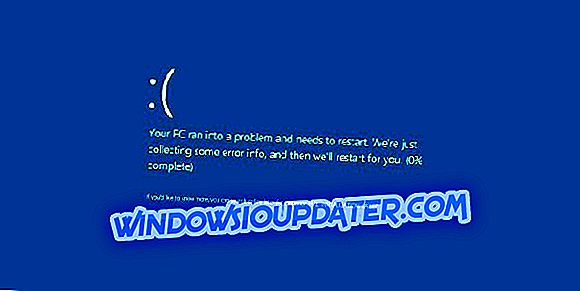Karta Ulepszenia jest jedną z ważnych funkcji systemu Windows. W rzeczywistości przed Windows 10 większość z nich korzystała z karty Ulepszanie, aby przełączać głośność i inne formanty audio.
Ulepszenie mikrofonu dodatkowo ułatwiło dostosowanie sprzętu audio w celu uzyskania idealnego dźwięku. Że poza pewnymi problemami, takimi jak brak dźwięku, mikrofon nie działa, a błąd nagrywania dźwięku jest głównie związany z awarią karty rozszerzenia.

Jeśli jesteś użytkownikiem systemu Windows 10 i nie możesz uzyskać dostępu do karty rozszerzenia mikrofonu we właściwościach mikrofonu, nie martw się, trafiłeś w odpowiednie miejsce.
Co więcej, ten problem może również powodować zniekształcenie mikrofonu, a tym samym nagranie lub połączenie o średniej jakości głosu. Sprawdź poniższe sposoby, aby rozwiązać problem z kartą Missing Microphone Enhancement.
Brak karty ulepszenia mikrofonu? [NAPRAWIĆ]
1. Sprawdź swój sprzęt
Jak zawsze, pierwszym krokiem byłoby upewnienie się, że sprzęt nie działa nieprawidłowo i jest prawidłowo podłączony.
Sprawdź stan fizyczny mikrofonu i przewodu łączącego go z komputerem. Odłącz i ponownie podłącz urządzenie. W międzyczasie możesz spróbować podłączyć mikrofon do innych urządzeń z systemem Windows 10 i sprawdzić, czy problem nadal występuje.
Możesz też spróbować nagrać próbny dźwięk na innych urządzeniach.
Jeśli mikrofon działa na innych komputerach, ale nie na twoim systemie Windows 10, problem wydaje się zależeć od oprogramowania. Osobiście poleciłbym użytkownikom sprawdzenie portów dźwięku pod kątem kłaczków i innych cząstek kurzu. Jeśli jesteś lepsza od jakości, polecam zainstalowanie dedykowanej karty dźwiękowej.

- Dodaj urządzenie, aby naprawić problem wzmocnienia mikrofonu
- Uruchom Uruchom, używając „Win + R”
- Wpisz Control.Exe
- Po naciśnięciu Enter panel sterowania powinien się otworzyć
- Teraz udaj się do Add a device i wybierz „Hardware and Sound”
- Wybierz swoje urządzenie audio i kliknij Dalej
- Uruchom ponownie komputer
Ponownie przejdź do ustawień dźwięku i zobacz, czy karta rozszerzenia pojawi się ponownie. Jeśli nie, przejdź do następnego kroku.
2. Spróbuj włączyć usługi związane z dźwiękiem w systemie Windows 10

- Jest całkiem możliwe, że usługi związane z dźwiękiem mogły zostać zatrzymane lub wyłączone w systemie Windows 10. Może to spowodować brak karty rozszerzeń mikrofonu we właściwościach mikrofonu,
- Otwórz usługi systemu Windows
- Przejdź do „Windows Audio”
- Kliknij dwukrotnie usługę i przejdź do karty „Ogólne”
- Kliknij przycisk „Typ uruchomienia” i wybierz „Automatyczny” z listy rozwijanej.
RÓWNIEŻ PRZECZYTAJ: Jak naprawić problemy z dźwiękiem w systemie Windows 10
3. Zmień ustawienia dostawcy karty dźwiękowej
Każdy sprzedawca kart dźwiękowych oferuje własną aplikację. Można spróbować rozwiązać problem z kartą Brakujące ulepszenie za pomocą menedżera dostawcy karty dźwiękowej.

- Otwórz panel sterowania
- Kliknij ustawienie dostawcy karty dźwiękowej, Realtek HD Audio Manager w moim przypadku
- Wybierz opcję mikrofonu i wybierz ustawienia zgodnie z preferencjami
- Ponownie wróć do urządzenia rejestrującego i sprawdź, czy pojawi się zakładka Ulepszanie

4. W ostateczności ponownie zainstaluj / zaktualizuj sterowniki audio
Problemy ze sterownikami w systemie Windows nie są czymś zupełnie nowym, w rzeczywistości mamy przypadki awarii Bluetooth i innych problemów związanych z wideo z powodu wadliwego / brakującego sterownika.
Osobiście polecam sterownik HP Beats Audio, ponieważ jest wyposażony w funkcję, która automatycznie rozpoznaje komponent karty dźwiękowej i poprawia dźwięk. Aby pobrać i zainstalować sterownik HP Beats Audio Driver dla systemu Windows 10, wykonaj poniższe kroki,
- Pobierz sterownik HP Beats ze strony pomocy technicznej HP
- Wybierz system operacyjny i wersję
- Rozwiń zaznaczenie, klikając „Sterownik audio” i kliknij „Pobierz”
Osobiście HP Beats był bardzo skuteczny w utrzymaniu poziomu basów i wysokiej jakości dźwięku. Mając to na uwadze, HP Beats wciąż opiera się na zastrzeżonym sterowniku audio IDT High Definition lub Realtek High-Definition.
Pamiętaj, że ważne jest, aby kierowca był na bieżąco aktualizowany pod kątem zdrowia systemu. Ponieważ proces ten jest długi i denerwujący, zdecydowanie zalecamy wykonanie tego automatycznie.
Pobierz TweakBit's Driver Updater (zatwierdzony przez Microsoft i Norton). To narzędzie pomoże Ci uniknąć trwałego uszkodzenia komputera spowodowanego pobieraniem i instalowaniem niewłaściwych wersji sterowników.
Zastrzeżenie: niektóre funkcje tego narzędzia nie są bezpłatne.